ይህ wikiHow እንዴት ለ YouTube ሰርጥ የደንበኝነት ተመዝጋቢ ዝርዝርዎን እንደሚፈትሹ ያስተምርዎታል። በስልክዎ ላይ ዝርዝር የደንበኛ ዝርዝር ማየት ባይችሉም ፣ አሁንም የደንበኝነት ተመዝጋቢዎችን ቁጥር ማረጋገጥ ይችላሉ።
ደረጃ
ዘዴ 1 ከ 3 በኮምፒተር ላይ የደንበኛ ዝርዝርን ማየት
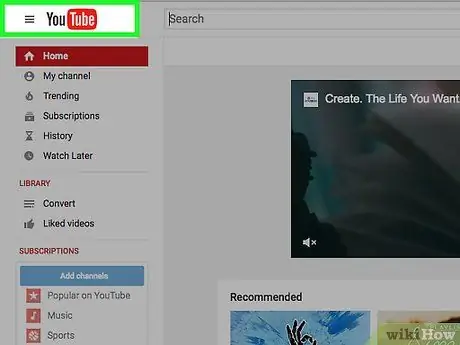
ደረጃ 1. https://www.youtube.com ን ይጎብኙ።
በ Google መለያ ከገቡ የግል የ YouTube ገጽዎ ይታያል።
ወደ ጉግል መለያዎ ካልገቡ ፣ በ YouTube ገጽ በላይኛው ቀኝ ጥግ ላይ ይግቡ የሚለውን ጠቅ ያድርጉ። የኢሜል አድራሻዎን እና የይለፍ ቃልዎን ያስገቡ ፣ ከዚያ ግባን ጠቅ ያድርጉ።
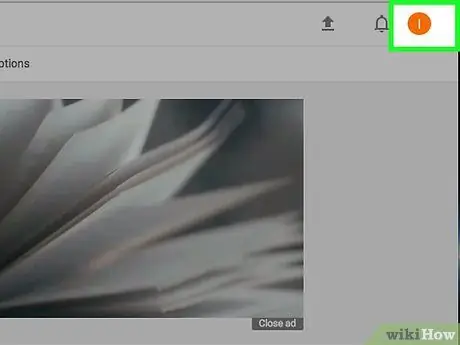
ደረጃ 2. በዩቲዩብ የላይኛው ቀኝ ጥግ ላይ የመገለጫ ፎቶዎን ጠቅ ያድርጉ።
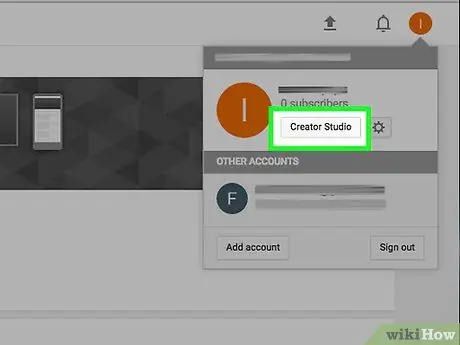
ደረጃ 3. ከስሙ ግርጌ ባለው ምናሌ ውስጥ ፈጣሪ ስቱዲዮን ጠቅ ያድርጉ።
የሰርጥዎ ስታቲስቲክስ ገጽ ይታያል።
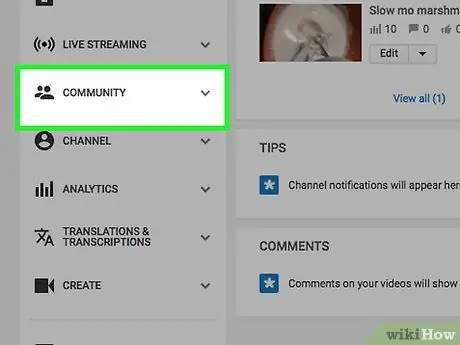
ደረጃ 4. በማያ ገጹ ግራ ጥግ ላይ የማህበረሰብ ትርን ጠቅ ያድርጉ።
ይህ ትር በቀጥታ ዥረት ስር ነው።
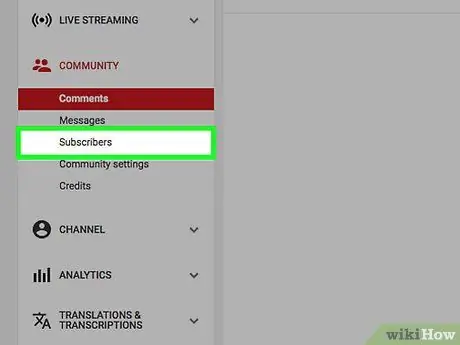
ደረጃ 5. በማህበረሰብ ታችኛው ክፍል ላይ ፣ የደንበኝነት ተመዝጋቢዎች ትርን ጠቅ ያድርጉ።
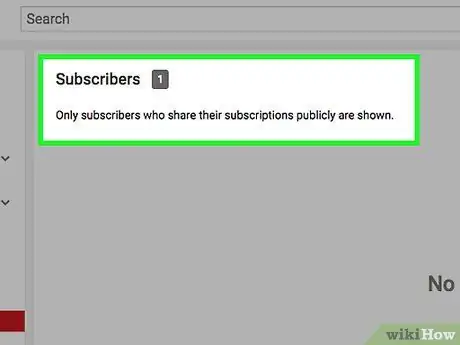
ደረጃ 6. ለሰርጥዎ ተመዝጋቢዎች ትኩረት ይስጡ።
በዚህ ገጽ ላይ ለሰርጥዎ በይፋ የተመዘገቡ ሁሉንም የ YouTube ተጠቃሚዎችን ማየት ይችላሉ።
- ጠቅ በማድረግ የደንበኛ እይታዎችን መደርደር ይችላሉ ▼ በተመዝጋቢዎች ገጽ የላይኛው ቀኝ ጥግ ላይ። በማያ ገጹ ላይ ያሉትን አማራጮች ይምረጡ ፣ ለምሳሌ በጣም ቅርብ ጊዜ ወይም በ ጣ ም ታ ዋ ቂ.
- ሰርጥዎ ገና የደንበኝነት ተመዝጋቢዎች ከሌሉት ፣ የሚያሳየው መልዕክት የለም ተመዝጋቢዎች የሉም።
ዘዴ 2 ከ 3: በ iPhone ላይ የደንበኝነት ተመዝጋቢ ቆጠራን ማየት
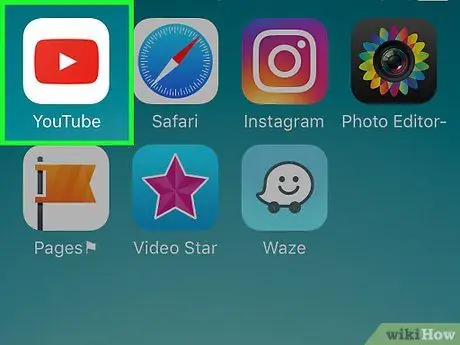
ደረጃ 1. የ YouTube መተግበሪያውን ይክፈቱ።
ይህ መተግበሪያ ቀይ ካሬ አዶ እና ነጭ የ Play ሶስት ማዕዘን አለው።
ከተጠየቁ በ Google ይግቡ የሚለውን መታ ያድርጉ እና የ Google መለያ ኢሜል አድራሻዎን እና የይለፍ ቃልዎን ያስገቡ። ከዚያ በኋላ ይግቡ የሚለውን መታ ያድርጉ።
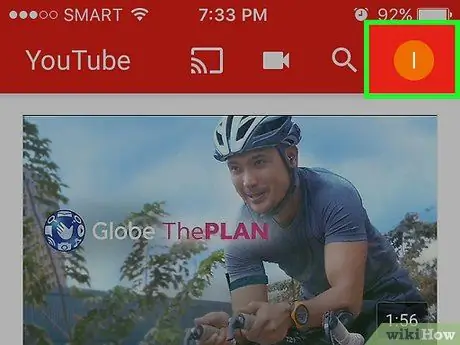
ደረጃ 2. በማያ ገጹ በላይኛው ቀኝ ጥግ ላይ ያለውን የመገለጫ አዶ መታ ያድርጉ።
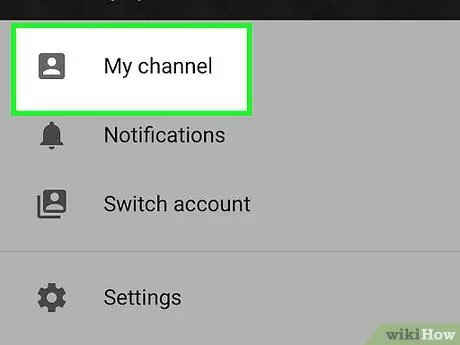
ደረጃ 3. በገጹ አናት ላይ የእኔን ሰርጥ መታ ያድርጉ።
ከዚያ በኋላ የሰርጥዎ ገጽ ይታያል። በደንበኝነት ተመዝጋቢዎች ክፍል ውስጥ ፣ በገጹ አናት ላይ የተመዝጋቢዎችን ቁጥር ያግኙ። የሚያሳየው ቁጥር ለሰርጥዎ በይፋ የተመዘገቡ የ YouTube ተጠቃሚዎች ብዛት ነው።
ዘዴ 3 ከ 3 - በ Android ላይ የደንበኝነት ተመዝጋቢዎችን ብዛት ማየት
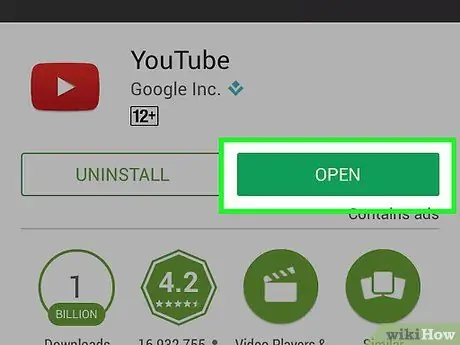
ደረጃ 1. የ YouTube መተግበሪያውን ይክፈቱ።
ይህ መተግበሪያ ቀይ ካሬ አዶ እና ነጭ የ Play ሶስት ማዕዘን አለው።
ከተጠየቁ በ Google ይግቡ የሚለውን መታ ያድርጉ እና የ Google መለያ ኢሜል አድራሻዎን እና የይለፍ ቃልዎን ያስገቡ። ከዚያ በኋላ ይግቡ የሚለውን መታ ያድርጉ።
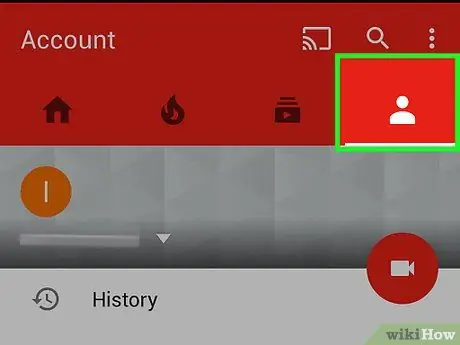
ደረጃ 2. በማያ ገጹ በላይኛው ቀኝ ጥግ ላይ ያለውን የግለሰቡን ምስል መታ ያድርጉ።
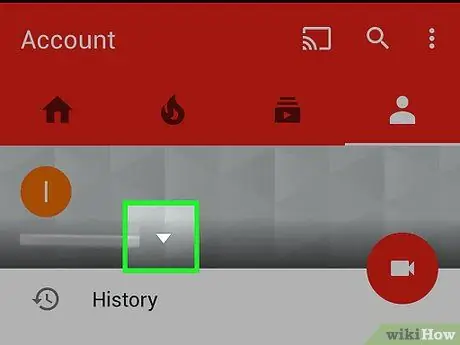
ደረጃ 3. ከስሙ በስተቀኝ ጠቅ ያድርጉ።
ስምዎ በማያ ገጹ አናት ላይ ይታያል።
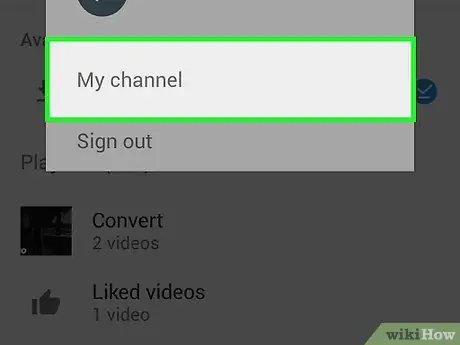
ደረጃ 4. በመስኮቱ ግርጌ ላይ የእኔን ሰርጥ ጠቅ ያድርጉ።
ከዚያ በኋላ የሰርጥዎ ገጽ ይታያል። በስምዎ ስር የተመዝጋቢዎችን ብዛት ያግኙ። ስምዎ በማያ ገጹ አናት ላይ ይታያል።







